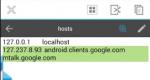Андройд төхөөрөмж дээр чичиргээг хэрхэн тохируулах талаар. Android гар дээрх чичиргээг хэрхэн арилгах вэ: асуудлыг шийдэх өөр өөр сонголтууд Android xiaomi гар дээрх чичиргээг хэрхэн унтраах вэ
Андройд үйлдлийн систем дээр ажилладаг ухаалаг гар утаснууд нь үйл явдлын талаар эзэндээ мэдэгдэх гурван үндсэн аргыг ашигладаг (дуудлага хүлээн авсан, SMS мессеж хүлээн авсан эсвэл идэвхтэй аппликешн дээр зүгээр л үйлдэл хийсэн): харааны, дуу чимээ, чичиргээ. Тэд тус бүрийг хувь хүний ойлголтонд тохируулан өөрчилж болно. Андройд дээрх чичиргээг хэрхэн унтраах талаар нарийвчлан авч үзье.
Ухаалаг утас чичиргээний дохио гаргадаг хоёр төрлийн үйлдэл байдаг.
- аль хэдийн дурдсан гадаад үйл явдлын мэдэгдэл;
- текст оруулах горимд товчлуур дарахыг баталгаажуулах (чичиргээний хариу).
Мэдэх нь чухал
Үйлдлийн систем нь хоёр төрлийн чичиргээний дохиог унтраахын тулд тохиргоонд өөрчлөлт оруулах боломжийг олгодог.
Дуудлага, мессеж хүлээн авах үед чичиргээг идэвхгүй болгох
Системийн аливаа параметрийг өөрчлөх нь ихэвчлэн ухаалаг утасны тохиргоонд хийгддэг. Үйлдлийн систем болон тодорхой гар утасны брэндийн өөр өөр хувилбаруудын хувьд Android дээрх чичиргээг хэрхэн унтраах тухай алхам алхмаар зааварчилгаа нь арай өөр байж болно, учир нь шаардлагатай сонголтууд цэсийн өөр өөр хэсэгт байрлах болно. Тодорхой болгохын тулд бид Samsung болон Lenovo гэсэн хоёр алдартай үйлдвэрлэгчийн төхөөрөмж дээрх чичиргээний дохиоллыг унтраах үйл явцыг тайлбарлах болно.
Lenovo дээрх чичиргээг арилгах:

Samsung дээр ижил төстэй үйлдлүүдийг хийхийн тулд:

Гарын чичиргээний хариу үйлдлийг идэвхгүй болгох
Текст оруулах үед товчлуурыг дарахад дагалддаг чичиргээ нь олон хэрэглэгчдийг бухимдуулдаг. Түүнээс гадна, Хөдөлгүүрийг байнга асаах нь батерейг цэнэглэхгүйгээр ажиллах хугацааг эрс багасгадаг. Lenovo дээрх чичиргээний хариу үйлдлийг идэвхгүй болгохын тулд дараах зүйлийг хийнэ үү.
- "Тохиргоо" -> "Бүх тохиргоо" руу очоод "Хэл ба оролт" хэсгийг идэвхжүүлнэ үү;
- гарч ирэх цэснээс "Google Keyboard"-г сонгоод баруун талд байрлах дүрс дээр дарна уу (ихэвчлэн араа эсвэл эквалайзер);
- нээгдэх жагсаалтад "Тохиргоо" -г идэвхжүүлнэ үү;
- "Түлхүүр дарах үед чичиргээ" гэсэн сонголтыг арилга (зарим хувилбаруудад - "Түлхүүрүүдийн чичиргээний хариу").

Samsung ухаалаг гар утасны хэрэглэгчид дараах алхмуудыг хийх шаардлагатай.
- "Тохиргоо" хэсэгт "Сонголтууд" дээр дарна уу;
- гарч ирэх цэснээс "Хэл ба оролт" -ыг сонгоод "Samsung Keyboard" дээр дарна уу;
- "Чичиргээ" гэсэн сонголтыг арилгана уу.
Аппликешн дохио өгөх үед чичиргээг цуцлах
Олон алдартай програмууд нь ухаалаг гар утасны чичиргээний системийг ашигладаг. Нийгмийн сүлжээ, янз бүрийн шуурхай мессенжерүүд, мобайл банк, онлайн дохиоллын системүүд нь сэрэмжлүүлэг байнга гаргадаг ашигтай програмуудын бүрэн жагсаалт биш юм.
тэмдэглэл
Төхөөрөмжийн тохиргоонд энэ функц идэвхгүй байсан ч програм дахь үйл явдлын тухай дохио чичиргээ дагалдаж болно.
Чичиргээний дохиололоос татгалзахын тулд, програмын тохиргоонд зохих өөрчлөлт оруулах шаардлагатай.Програм бүр өөрийн гэсэн интерфэйстэй боловч ерөнхий технологи нь ерөнхийдөө стандарт юм:
- тохиргоо руу очих (параметр, тохиргоо эсвэл үүнтэй төстэй зүйл);
- сэрэмжлүүлэг (мэдэгдэл, дохио, санал хүсэлт) удирдах үүрэгтэй хэсэг эсвэл табыг олох;
- чичиргээний функцийг идэвхгүй болгох (хайрцагны чагтыг арилгах, "Унтраах" цэсийн зүйлийг сонгох эсвэл зүгээр л шилжүүлэгчийг хөдөлгөх).
Тусгай хэрэгслийг ашиглах
Дээрх нь системийн чадавхийг ашиглан унтраах процедурыг тайлбарласан болно. Гуравдагч талын програм хангамж ашиглан Android дээрх чичиргээг хэрхэн унтраахыг олж мэдье. Хэрэв ямар нэг шалтгааны улмаас системийн холбогдох параметрүүдийг өөрчлөх боломжгүй, эсвэл та тохиргоогоо хийх хүсэлгүй байвал ийм хэрэгцээ гарч ирж магадгүй юм.
Хамгийн алдартай чичиргээ хянах програм бол Customize Vibrancy юм. Үүний гол үүрэг нь чичиргээний дохионы давтамж, үргэлжлэх хугацааг хянах явдал бөгөөд ингэснээр та үйлдэл бүрт тус тусад нь "бөгж" програмчилж болно. Гэсэн хэдий ч энэ хэрэгсэл нь горимыг бүрэн идэвхгүй болгох боломжийг олгодог.
Customize Vibrancy-г ашиглахын тулд үүнийг стандарт Google Play дэлгүүрээс татаж аваад ажиллуулна уу. Гарч ирэх цэсэнд шаардлагатай мөрийг (жишээ нь, "Ирж буй дуудлагад") дараад "Бүү чичиргээ" сонголтыг сонгоно уу.
Нийтлэлээс та суралцах болно
Утсан дээрх дуут дохио нь дуудлага, ирж буй SMS болон бусад мэдэгдлийг сонсоход зайлшгүй шаардлагатай. Гэхдээ тэдгээрээс гадна гаджетууд нь чичиргээтэй байдаг бөгөөд энэ нь ихэнх хэрэглэгчдийг зовоож байна. Доор бид текст бичих үед Android гар дээрх чичиргээг хэрхэн арилгах, дэлгэц дээр дарах болон ирж буй дуудлага хүлээн авах үед чичиргээний горимыг арилгах талаар авч үзэх болно.
Ухаалаг утас эсвэл таблет дээрх товчлуурын чичиргээг идэвхгүй болгох алгоритм
Анхдагч байдлаар, Android үйлдлийн систем дээр ажилладаг шинэ хэрэгсэл бүр товчлуур дарахад дуу чимээ, чичиргээ үүсгэдэг.
Дүрмээр бол цөөхөн хүн дууг хаах асуудалтай тулгардаг. Гэхдээ чичиргээг унтраахын тулд та Android системийн тохиргоонд бага зэрэг судлах хэрэгтэй болно. Та гуравдагч талын програмуудыг татаж авах эсвэл үндсэн сонголтыг өөрчлөх шаардлагагүй болно гэж шууд хэлье.
Чичиргээг унтраахын тулд дараах зүйлийг хийнэ үү.
Анхаар! Та хайрцгийг дахин шалгаснаар арилгасан чичиргээг ижил аргаар буцааж болно.
Чичиргээний хариу үйлдлийг хэрхэн унтраахаа мэддэг болсон тул та утсаа илүү үр дүнтэй удирдах боломжтой. Гэхдээ эдгээр заавар нь зөвхөн мессеж бичих явцад гарнаас чичиргээ арилгах шаардлагатай тохиолдолд л хамаарна.
Дуудлага хийх үед мэдрэгчтэй дохиог арилгах, дэлгэцийг товших
Уг процедурыг бараг адилхан гүйцэтгэдэг. Та мөн үндсэн цэсийг нээж, тохиргооны хэсэгт орох хэрэгтэй. Дараа нь бүх зүйл гаджетын загвараас хамаарна.
Дараах сонголтууд боломжтой.

Энэ нь хуучин болон шинэ үеийн ихэнх загваруудад тусалдаг боловч Android үйлдлийн системийн зарим хувилбаруудад чичиргээнээс ангижрах бусад алхмуудыг хийх боломжтой байдаг.
- "Миний төхөөрөмж" таб дээрээс та "Дуу" табыг олох хэрэгтэй.
- "Ring дээр чичиргээ" функцийн чагтыг арилгаснаар ирж буй дуудлагын чимээг арилгах болно.
- "Санал хүсэлт" функцтэй ижил төстэй үйл явц нь дэлгэцэнд тайван хүрэх боломжийг олгоно.
Хэрэв ямар нэг шалтгааны улмаас тохиргооны цэсэнд эдгээр функцууд байхгүй бол энэ нь алдаатай эсвэл хятад программ хангамжтай холбоотой байж магадгүй бол "Customize Vibrancy" нэртэй тусдаа програмыг татаж авах хэрэгтэй. Энэ нь Google Play Store дээр байдаг бөгөөд суулгахад үнэ төлбөргүй байдаг.
Чичиргээний хариу үйлдэл нь хэрэглэгч дэлгэцэн дээрх товчлуур эсвэл товчлууруудтай харьцах үед үүсдэг ухаалаг утасны богино чичиргээ юм. Чичиргээний хариу үйлдэл нь товчлуур дарагдсан эсэхийг ойлгох боломжийг танд олгоно.
Гэхдээ энэ функц нь хүн бүрт ашигтай биш юм шиг санагддаг. Зарим хэрэглэгчид чичиргээний хариуг ядаргаатай гэж үздэг бөгөөд үүнийг унтраахыг хүсдэг.
Энэ нийтлэлд бид яг ийм нөхцөл байдлыг авч үзэх болно. Эндээс та гар дээр бичих, мөн системийн товчлуурыг дарах үед Android дээрх чичиргээний хариу үйлдлийг хэрхэн идэвхгүй болгох талаар сурах болно.
Бичих үед товчлууруудын чичиргээг хэрхэн идэвхгүй болгох вэ
Хэрэв та бичих үед товчлууруудын чичиргээний хариу үйлдэлд бухимдаж, үүнийг идэвхгүй болгохыг хүсч байвал Android тохиргоо руу орж "Хэл ба оролт" хэсгийг нээх хэрэгтэй. Хэл болон оруулах аргуудын янз бүрийн тохиргоог эндээс авах боломжтой. Та "Виртуал гар" дэд хэсэгт очих хэрэгтэй.
Үүний дараа та бичихдээ ашигладаг виртуал гарыг сонгох хэрэгтэй. Манай тохиолдолд энэ нь Google Keyboard юм.


Мөн "Түлхүүр дарах үед чичиргээ" функцийг идэвхгүй болго. Энэ функцийг идэвхгүй болгосноор та гар дээрх товчлууруудыг дарахад ядаргаатай чичиргээнээс ангижрах болно.

Энд та товчлуур дарах үед чичиргээний хүчийг өөрчлөх, товчлуур дарах үед дууг идэвхжүүлэх эсвэл идэвхгүй болгох, товчлуур дарах үед дууны хэмжээг өөрчлөх, мөн сонгосон виртуал гарны ажиллагаатай холбоотой бусад тохиргоог өөрчлөх боломжтой. .
Хэрэв та өөр гар руу шилжвэл чичиргээний хариуг дахин унтраах шаардлагатайг анхаарна уу. Учир нь энэ нь гар бүрт тус тусад нь тохируулагдсан байдаг.
Андройд дээрх чичиргээний санал хүсэлтийг хэрхэн идэвхгүй болгох вэ
Гар дээрх товчлууруудыг дарах үед чичиргээний хариу үйлдэл үзүүлэхээс гадна Android үйлдлийн системд чичиргээний хариу үйлдэл байдаг. Энэ нь таныг Буцах, Нүүр хуудас, Програмын товчлуур зэрэг дэлгэцэн дээрх дурын товчлуурыг дарахад идэвхждэг. Хэрэв та энэ системийн чичиргээний хариуг идэвхгүй болгохыг хүсвэл Android тохиргоог нээж Дууны тохиргоо хэсэгт очих хэрэгтэй.
Энэ хэсэгт дуу чимээтэй холбоотой бүх үндсэн тохиргоог хийх боломжтой. Та эдгээр тохиргооны төгсгөлд гүйлгээд "Бусад дуу чимээ" гэсэн хэсгийг олох хэрэгтэй.

"Бусад дуу чимээ" хэсгийг нээсний дараа та "Чичиргээний санал хүсэлт" функцийг идэвхгүй болгох хэрэгтэй.

Мөн тохиргооны энэ дэд хэсэгт та "Залгах дуу", "Дэлгэц түгжих дуу", "Зайны төлөвийн дохио", "Товчны дуу" зэрэг функцуудыг идэвхжүүлж эсвэл идэвхгүй болгож болно.
Мөн мэдрэгчтэй товчлуурууд нь үйлдэл дууссаныг богино чичиргээгээр дохио өгдөг.
Энэ санал хүсэлт нь хурдан бичихэд хэрэг болно, гэхдээ зарим хэрэглэгчдэд чичиргээ ядаргаатай санагдаж магадгүй бөгөөд чичиргээний хариуг унтраах нь батерейны хүчийг тодорхой хэмжээгээр хэмнэхэд тусална. Чичиргээний моторыг ажиллуулахын тулд нэмэлт цахилгаан зарцуулдаг. Гар ашиглах, мэдрэгчтэй товчлуурыг дарах үед Android дээрх чичиргээний санал хүсэлтийг хэрхэн идэвхгүй болгохыг харцгаая.
Андройд дээрх виртуал гарны чичиргээний хариу үйлдлийг хэрхэн идэвхгүй болгох вэ
Гарын чичиргээг унтраахын тулд " Хэл ба оролт"Андройд тохиргоо, энд та дараагийн хэсэгт орох хэрэгтэй" Виртуал гар».

Энэ дэлгэцээс үндсэн гараараа ашигладаг гарыг сонгоно уу, жишээ нь "Google Keyboard". Энэ нь таны хувьд өөр байж болох ч үйлдлийн алгоритм нь адилхан.

Гарын нэрийг товшоод дараагийн дэлгэцэн дээр цэсийн зүйлийг сонгоно уу " Тохиргоо».

Энд сонголт байна " ", үүнийг идэвхгүй болгосноор та текст оруулах үед чичиргээний хариу урвалаас ангижрах болно.

Виртуал гарыг солихдоо чичиргээний хариу үйлдлийг идэвхгүй болгож дахин давтах шаардлагатай болно Энэ функцийг гар бүрт тусад нь тохируулсан болно. Мөн тохиргооноос чичиргээний хүчийг тохируулах, бичих үед дууны хэмжээг унтраах эсвэл өөрчлөх боломжтой.
Андройд дээрх мэдрэгчтэй товчлууруудын чичиргээний хариуг хэрхэн идэвхгүй болгох вэ
Анхдагч байдлаар, "Нүүр", "Буцах", "Програм" мэдрэгч дээр хүрэх үед Android чичиргээг идэвхжүүлдэг. Товчлуурын чичиргээний хариу үйлдлийг идэвхгүй болгохын тулд та үйлдлийн системийн тохиргоо руу очих хэрэгтэй бөгөөд "Дэд хэсэг" рүү очно уу. Дуу", энэ нь эргээд дэд хэсгийг нээнэ " Бусад дуу чимээ» ижил нэртэй цэсийн зүйлээр дамжуулан бид товчлууруудын чичиргээний хариу үйлдлийг унтраадаг.
Android гарууд нь сонирхолтой функцтэй байдаг - чичиргээний хариу үйлдэл. Товчлуур дарахад дэлгэцийн тодорхой цэг дээр бага зэрэг чичиргээ гарч ирдэг бөгөөд энэ нь товчлуур дарагдсаныг биеэр мэдрэх боломжийг олгодог. Энэ функцийг зөвхөн урьдчилан суулгасан стандарт гарууд төдийгүй Google Play Market-ээс татаж авсан гуравдагч талын програмууд дэмждэг. Функцийг өөрийн үзэмжээр тохируулж болно: чи чичиргээний хариу урвалыг хүчтэй эсвэл сулруулж болно; чичиргээ хэзээ асах, хэзээ асахгүй байх ёстойг яг тодорхойл. Чичиргээг мөн унтрааж болно. Андройд дээрх чичиргээний хариу урвалыг хэрхэн тохируулахыг харцгаая.
Чичиргээний санал хүсэлтийг дахин асаахын тулд та тохиргоог, дараа нь "Хэл, цаг, гар" табыг нээх хэрэгтэй. Дараа нь хүссэн гарынхаа параметрүүдийг нээж, "Чичиргээ" шилжүүлэгчийг асаалттай байрлалд шилжүүлнэ үү.
Видео: ухаалаг гар утсан дээрх чичиргээг хэрхэн арилгах талаар
Хэрэв чичиргээний функц ажиллахгүй эсвэл алга болсон бол би яах ёстой вэ?
Чичиргээний хариу үйлдэл ажиллахгүй байж болох хэд хэдэн шалтгаан бий.
Онцлог идэвхжээгүй
Гарны тохиргоонд чичиргээний хариу идэвхжсэн эсэхийг шалгана уу. Мэдэгдлийн (мессеж, дуудлага) чичиргээний хариу урвалын хувьд тэдгээрийн параметрүүд нь "Тохиргоо -> Дуу ба чичиргээ" хэсэгт байрладаг. Төхөөрөмжийн чичиргээ бүхэлдээ унтарсан байж магадгүй юм. Та үүнийг зөвхөн тохиргооноос гадна мэдэгдлийн самбараар дамжуулан шалгаж болно. Бид самбарын "хөшгийг" доошлуулж, дээрээс доошоо шудардаг. Энэ нь чичиргээний тохиргоонд хурдан хандах боломжтой бөгөөд чичиргээ асаалттай байгаа эсэхийг харах боломжтой.

Эрчим хүч хэмнэх горим идэвхжсэн
Чичиргээ нь маш их энерги зарцуулдаг тул эрчим хүч хэмнэх горим нь чичиргээний хариу үйлдлийг идэвхгүй болгодог. Хэрэв та чичиргээг буцаахыг хүсвэл эрчим хүч хэмнэх горимыг унтрааж эсвэл гарны чичиргээг унтраахгүй байхаар тохируулна уу.
Гар нь чичиргээний санал хүсэлтийг дэмждэггүй
Хэрэв та Google Play Market-ийн гуравдагч талын гарыг ашиглаж байгаа бол хөгжүүлэгчид үүнийг гар утасныхаа чичиргээний мотортой харьцахыг заагаагүй байж магадгүй юм. Асуудлыг өөр гар суулгаснаар л шийдэж болно.
Санамсаргүй алдаа
Энэ систем нь ямар нэгэн байдлаар "уйтгартай" болсон байж магадгүй юм. Програмын код нь төгс биш тул ийм зүйл тохиолдож магадгүй юм. Төхөөрөмжийг дахин ачаалах нь туслах болно.
Чичиргээний мотор буруу байна
Дээрх зүйлсийн аль нь ч тус болохгүй бол техник хангамжийн асуудал байж магадгүй юм. Хөдөлгөөнт төхөөрөмжийн чичиргээний мотор физик гэмтэлтэй бол чичиргээний хариу үйлдэл ажиллахгүй. Төхөөрөмжийг солихын тулд үйлчилгээний төвд аваачна.
Андройд дээрх чичиргээний хариуг хэрхэн нэмэгдүүлэх вэ?
Хэрэв гарыг (Google Keyboard гэх мэт) чичиргээний хүчийг тохируулахын тулд хөгжүүлэгчид өгсөн бол зүгээр л програмын тохиргоо руу очоод чичиргээний хүчийг хариуцдаг гулсагчийг олоорой. Хэрэв функцийг хангаагүй бол (жишээлбэл, стандарт гар шиг) гуравдагч талын програмууд юу ч хийж чадахгүй. Гэхдээ та мэдэгдлийн чичиргээний хариуг өөрчилж, тохируулах боломжтой. Google Play Market-ийн програмууд аврах ажилд ирнэ.
Чичиргээг тохируулах
Чичиргээг өөрчлөх нь гарны чичиргээний хариу үйлдэл болон чичиргээний дохиолол, мэдэгдэл гэх мэт чичиргээний хүчийг нэмэгдүүлэх эсвэл багасгах боломжийг олгодог. Програм нь өөр өөр үйлдэлд өөр өөр чичиргээний дохиог тохируулах боломжтой.
Play Market дээрх програмын тайлбар.
Энэхүү програм нь утасныхаа чичиргээг өөрчлөх боломжийг танд олгоно. Та стандарт чичиргээнүүдийн аль нэгийг сонгож эсвэл өөрөө үүсгэж, дараах байдлаар тохируулж болно.
- ирж байгаа дуудлага;
- утсаа авах;
- дуудлагыг дуусгах;
- заасан интервал дууссаны дараа дуудлагын минут бүр;
- ирж буй SMS;
- Интернет боломжгүй болно;
- Интернэт Wifi-ээр дамжуулан боломжтой болно;
- 3G/GMS-ээр дамжуулан интернет ашиглах боломжтой болно.
Хэрэглэх заавар
Програмын цонх нь чичиргээг тохируулах боломжтой үйлдлүүдийн жагсаалтаас бүрдэнэ.


Хөтөлбөрийн функц нь Customize Vibrancy-ээс илүү энгийн бөгөөд жижиг боловч Google Play хэрэглэгчдийн үзэж байгаагаар энэ нь илүү тогтвортой ажилладаг. Чичиргээ мэдэгдэгч нь N минут тутамд тодорхой арга замаар чичиргээ хийх замаар аваагүй дуудлага болон уншаагүй мессежийн талаар танд мэдэгдэх чичиргээг тохируулах боломжийг танд олгоно.
Зааварчилгаа
Үндсэн цэс нь хэрэглэгчдэд мэдэгдэх шаардлагатай үйл явдлын жагсаалттай. Та чичиргээний дохио, чичиргээний хүч, дохионы давтагдах хугацааг хэдэн минутаар тохируулна.

Чичиргээний дохиог хэрхэн асаах/унтраах вэ?
Дуудлага хийх үед

Мэдэгдлийн хувьд
Бүх мэдэгдлийн чичиргээг идэвхжүүлэх/идэвхгүй болгохын тулд мэдэгдлийн самбарыг нээнэ үү (дэлгэцийн дээрээс доош шудар). Чичиргээний товчлуурыг олоод асаах эсвэл унтраа.

Аппликешн бүрийн мэдэгдлийн чичиргээг програмын тохиргооноос унтрааж болно. Жишээлбэл, VKontakte дээрх мэдэгдлийн чичиргээг унтраацгаая.

SMS-ээр
Гуравдагч талын програмын тусламжгүйгээр та өөрийн үзэмжээр SMS-ийн чичиргээг идэвхжүүлж, идэвхгүй болгож чадахгүй. Зүгээр л мэдэгдлийн чичиргээг бүрэн унтраа.
Гэхдээ та Customize Vibrancy програмыг ашиглаж болно (дээрхийг үзнэ үү). Үндсэн цэсний "Ирж буй SMS руу" гэсэн зүйлийг дарснаар SMS-ийн чичиргээний хариу тохиргоо нээгдэнэ. Та үүнийг чичиргээний дохиоллын жагсаалтаас өөрийн үзэмжээр тохируулах эсвэл "Бүү чичиргээ" сонголтыг сонгон унтрааж болно.
Бүх хүрэхэд зориулагдсан
Андройд дээр чичиргээний санал хүсэлтийг гар болон системийн товчлууруудад ашигладаг. Та тэдгээрийг тусад нь идэвхгүй болгох/идэвхжүүлэх шаардлагатай.

Инженерийн цэсээр чичиргээг тохируулах
Бүх Android төхөөрөмжүүд нь тусгай тохиргооны цэстэй байдаг - инженерчлэл. Энэ нь төхөөрөмжийн техник хангамжийг шалгах, дибаг хийх зориулалттай. Цэс нь төхөөрөмжийг эвдэж болох тохиргоог агуулсан байдаг тул хэрэглэгчдээс далд байдаг. Үүнийг оруулахын тулд та стандарт дуудлагын програмыг нээж, инженерийн цэсийн кодыг залгагч руу оруулах хэрэгтэй. Үйлдвэрлэгч бүр өөрийн гэсэн кодтой байдаг.
Хүснэгт: инженерийн цэс рүү орох кодууд
Инженерийн цэсэнд чичиргээний тохиргоо байхгүй байна. Баримт нь чичиргээний хүчийг програм хангамжаар зохицуулдаг бөгөөд инженерийн цэс нь төхөөрөмжийн техник хангамжийг турших, дибаг хийх зориулалттай юм. Гэхдээ инженерийн цэсийг ашиглан чичиргээний моторын ажиллагааг шалгаж болно. Үүнийг хийхийн тулд та "Вибратор" гэсэн зүйлийг олох хэрэгтэй. Зам нь төхөөрөмжөөс хамааран өөр байх болно (жишээлбэл, “Төхөөрөмж -> MISC -> Vibrator -> Vibrator On”). Vibrator On (Vibrator Test байж магадгүй) дээр дарахад чичиргээний мотор эхэлнэ. Хэрэв таны утас эсвэл таблет хариу өгөхгүй бол чичиргээний мотор гэмтсэн гэсэн үг.

Android нь хэрэглэгчдэд чичиргээний хариу үйлдлийг өөрт тохирсон байдлаар тохируулах боломжийг олгодог. Та мэдэгдэл, SMS, дуудлага, гар дээр бичихийн тулд чичиргээг орхих эсвэл арилгах боломжтой. Зөвхөн тодорхой програм эсвэл тодорхой үйл явдлын хувьд чичиргээг идэвхгүй болгох боломжтой. Хэрэв зарим функц байхгүй бол үүнийг Google Play Market-ийн гуравдагч талын програмууд болон хэрэгслүүдийг ашиглан үргэлж хэрэгжүүлж болно.